MalwareBytes антивирус (MalwareBytes Anti-malware) — это лёгкая в использовании программа, созданная компанией MalwareBytes. Эта компания под своей крышей объединила множество программистов, которые разрабатывали бесплатные утилиты для удаления разнообразных вредоносных программ. Поэтому MalwareBytes Anti-malware не смотря на очень мощный режим обнаружения и удаления вирусов остаётся бесплатной для пользователей использующих её дома. Существует и премиум версия программы, её основное отличие — наличие модуля защиты компьютера в режиме реального времени.

MalwareBytes антивирус — это программа, которая может быстро проверить компьютер на вирусы, после чего легко их удалить. Программа обнаруживает разнообразные трояны, рекламное ПО, потенциально ненужные программы, спайваре, вирусы-шифровальщики, вирусы вымогатели и других вредоносные программы. Интерфейс программы очень прост, поэтому её использование не вызовет сложностей даже у начинающего пользователя.
Основные возможности MalwareBytes Anti-malware:
- Может работать во всех современных версиях Windows, включая Windows 10
- Наличие режима быстрого сканирования
- Возможность выполнить полную проверку компьютера на вирусы или проверить отдельный диск, каталог или файл
- Наличие модуля защиты компьютера (только для платной версии)
- Каждодневные обновления базы данных
- Может помещать файлы в карантин и восстанавливать их в случае необходимости
- Возможность создать список игнорирования для модулей сканирования и защиты
- Гибкие настройки, позволяющие ускорить работу программы
- Наличие русифицированной версии
- Прекрасно работает и не конфликтует с уже установленными на компьютере антивирусными и антиспайварными программами
- Интеграция с контекстным меню Windows, что позволяет выполнить проверку любого файла
Часто можно столкнуться с тем, что при проверке компьютера на вирусы, MalwareBytes Anti-malware обнаруживает трояны, рекламные вирусы, спайваре и вредоносные программы, которые широко известные антивирусы даже и не замечали. Поэтому, её использование рекомендуется и сильно оправдано. Даже если вы не собираетесь покупать её полную версию для защиты компьютера в режиме реального времени, то время от времени выполняйте полное сканирование компьютера. И главное не забывайте, MalwareBytes Anti-malware не конфликтует с уже установленным антивирусом. А так как кашу маслом не испортить, система в которой есть MalwareBytes Anti-malware + антивирус, защищена гораздо лучше той, в которой установлена только антивирусная программа.
Как использовать MalwareBytes антивирус
Ниже приведённая инструкция очень проста и позволит любому пользователю проверить компьютер на вирусы с помощью MalwareBytes, а в случае обнаружения вредоносных программ, легко их удалить и восстановить нормальную работу операционной системы и интернет браузеров. При возникновении каких-либо проблем не стесняйтесь написать комментарий к этой статье или создать новую тему на нашем форуме. Если вас интересуют отзывы о MalwareBytes Anti-malware, то пролистайте эту страницу вниз.
- Где и как скачать Malwarebytes Anti-malware
- Как установить Malwarebytes на компьютер
- Как проверить компьютер на вирусы с помощью Malwarebytes антивируса
- Как удалить вирусы с помощью Malwarebytes Anti-malware
Где и как скачать Malwarebytes Anti-malware
Чтобы скачать последнюю версию программы Malwarebytes Anti-malware с официального сайта кликните по ссылке, которая приведена ниже.
Скачано 422081 раз(а)
Версия: 4.3
Автор: Malwarebytes
Категория: Безопасность
Дата обновления: 22 декабря, 2020
Для того, чтобы после загрузки не искать скачанный файл, мы рекомендуем вам сохранить программу на Рабочий стол. Помните, по-умолчанию все скачанные файлы будут записаны в папку «Загрузки».
Google Chrome
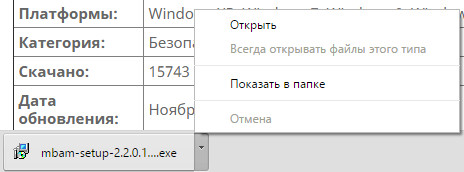
Выберите пункт «Открыть», чтобы запустить инсталляцию MalwareBytes антивируса на ваш компьютер.
Firefox
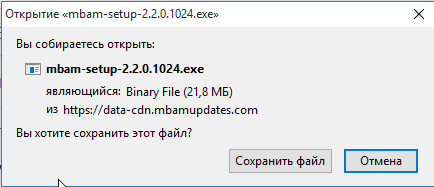
Кликните по кнопке «Сохранить файл». Когда загрузка файла завершиться кликните по стрелочке указывающей вниз в верхнем правом углу браузера.
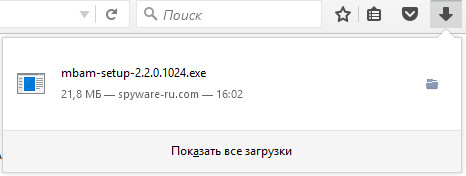
Далее, кликните по названию инсталляционного файла mb3-setup. Это запустит процедуру установки программы Malwarebytes Anti-malware на ваш компьютер.
Internet Explorer или Microsoft Edge

Кликните по кнопке «Выполнить» чтобы запустить установку MalwareBytes антивируса.
Как установить Malwarebytes на компьютер
После запуска инсталлятора, в зависимости от настроек операционной системы, возможно вам будет показано предупреждение системы безопасности Windows обо опасностях скачанных файлов. Это нормально, для продолжения установки, просто нажмите кнопку «Запустить».
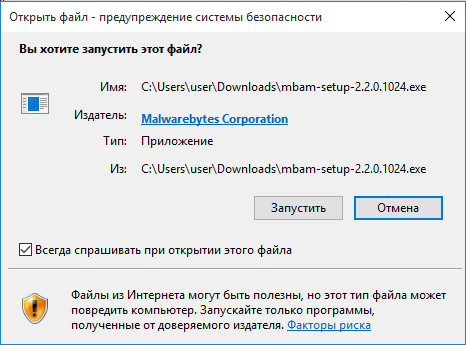
Если на компьютере активирована служба Контроля учётных записей пользователей, то вы увидите предупреждение аналогичное приведенному ниже.
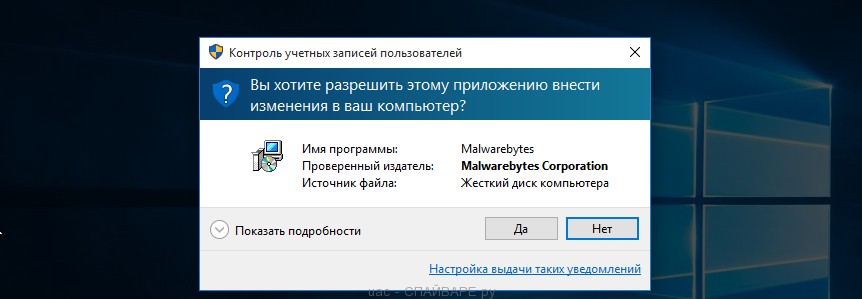
Кликните кнопку «Да», чтобы приступить к процедуре инсталляции Malwarebytes антивируса на ваш компьютер. После чего вы увидите окно Мастера установки программы, как на ниже следующем примере.

Кликните по кнопке «Далее» и следуйте указаниям, которые будут вам показаны. Можете спокойно использовать настройки по-умолчанию, менять ничего не нужно. Когда Мастер установки Malwarebytes выполнит свою работу вам будет показано следующее окно.
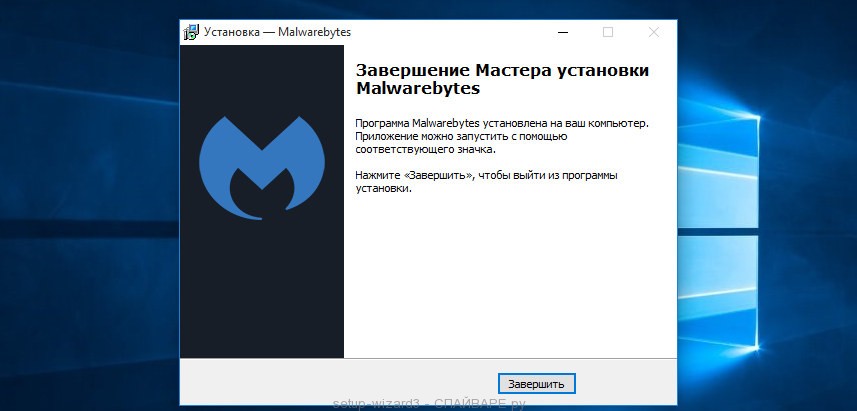
Нажмите кнопку «Завершить», Мастер установки Malwarebytes Anti-malware завершит свою работу и вы увидите главное окно программы.
Как проверить компьютер на вирусы с помощью Malwarebytes антивируса
Чтобы проверить компьютер на вирусы, вам необходимо запустить программу, кликнув дважды по её иконке на Рабочем столе. Вы увидите главное окно Malwarebytes Anti-malware, как на нижеследующем примере.

Если вы только что установили программу, то автоматически запуститься процедура обновления Malwarebytes антивируса. Пожалуйста дождитесь её окончания. Когда процесс обновления завершится нажмите кнопку «Запустить проверку». Malwarebytes Anti-malware начнёт проверку вашего компьютера на вирусы.

Этап проверки компьютера на вирусы разбит на несколько этапов: проверка файлов файлов автозапуска, проверка реестра, проверка файловой системы и эвристический анализ. Во время сканирования, Malwarebytes Anti-malware будет показывать имя текущего объекта сканирования, сколько объектов было проверено, количество времени затраченное на проверку компьютера и количество обнаруженных угроз. Вы в любой момент можете остановить процесс поиска вирусов, нажав кнопку Пауза, или прервать проверку компьютера, нажав кнопку Отмена.
Как удалить вирусы с помощью Malwarebytes Anti-malware
Чтобы удалить вирусы, которые были найдены в ходе проверки компьютера не нужно покупать полную версию программы или платить деньги за что-то другое. Удаление вирусов — это совершенно бесплатная процедура.
Когда поиск вирусов будет завершен, Malwarebytes антивирус откроет список найденных угроз. Это могут быть потенциально ненужные программы, вирусы, трояны, рекламное ПО и другие вредоносные программы.

Чтобы вылечить компьютер и удалить вирусы, вам необходимо переместить найденные угрозы в карантин. Для этого достаточно одного клика. Просто нажмите кнопку «Поместить выбранные объекты в карантин». В некоторых случаях Malwarebytes Anti-malware может попросить вас перезагрузить компьютер, чтобы завершить процедуру удаления вирусов. Разрешите сделать это, выбрав «Да».
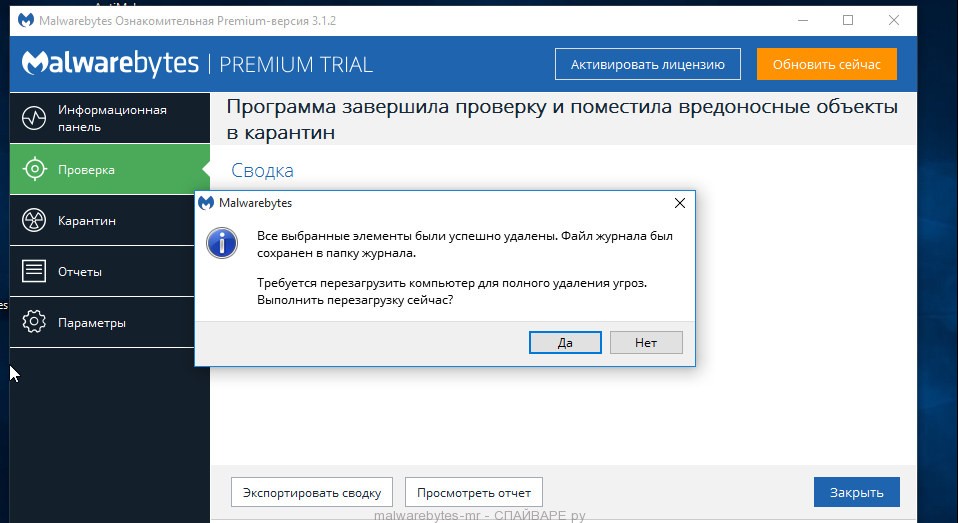
Заключение
Если в ходе проверки компьютера на вирусы, Malwarebytes антивирус обнаружит трояны, рекламное ПО, вредоносные и потенциально ненужные программы, то это повод задуматься, всё ли нормально с вашей антивирусной защитой, обновлены ли программы до последних версий. Если у вас нет антивирусной программы, то вы можете установить одну из бесплатных. Прочитайте эту инструкцию: Какой лучший антивирус ? Как выбрать антивирус ?
Вместо классического антивируса, вы так же можете использовать премиум версию Malwarebytes, которая объединяет в себе несколько методов обнаружения и удаления вирусов, троянов и другого вредоносного ПО. Malwarebytes — это антивирус, который блокирует вирусы-шифровальщики и вымогатели (ransomware), препятствует проникновению вредоносного ПО через дыры в уже установленных на компьютере программах (очень актуально в связи с тем, что в таких популярных продуктах как Adobe Flash Player и Java, постоянно находят новые уязвимости, и не всегда заплатки для них появляются быстро) и позволяет защитить компьютер в режиме реального времени от известных вирусов и программ, действия которых могут нанести вред системе или вашим данным.







РАБОТАЕТ 100% — УДАЧИ
Сергей, возможно инсталляционный файл скачался с ошибкой. Попробуйте загрузить программу ещё раз.
Владимир, запустите программу. Откройте вкладку Защита. Кликните Регистрация и в открывшемся окне введите ID и Key.
Павел, работают без проблем. Лично я с жалобами не встречался.
Валерий!
Когда я запускаю программу Malwarebytes’ Anti-Malware и открываю вкладку «Защита» в открывшемся окне, не появляется никакой «Регистрации», которую я должен кликнуть, чтобы ввести ID и Key.
Возможна причина в том, что у меня был этот продукт, обновляемый, но не лицензионный, однако я его перед новым, легальным скачиванием снес. И тот Malwarebytes’ Anti-Malware, который я скачиваю,с высланного мне адреса и устанавливаю, чтобы зарегистрировать, при открытии вкладки «О программе» показывает, что он уже как бы зарегистрирован, то есть я вижу.
ID: 2QV94
Key: ****-****-****-****
Скорее всего невелика проблема, но я не знаю, как ее разрешить. Надеюсь на помощь. Спасибо.
Спасибо большое ребята!Очень выручили меня! =)))
прога лучшая!
Где можно скачать бесплатно эту программу
Всем привет!
У меня проблема вот такая:
Уже год пользуюсь MalwareBytes Anti-malware — все класно,выручала не однократно…
Но вот на днях переставил винду,установил MalwareBytes Anti-malware, просканил — все норм.
А сегоня при попытке обновить базу выдает: Error code: 732(12002,0) …и не обновляеться(((
Что делать???
Всем приятного времени суток! У меня такая проблема:
-уже год пользуюсь Malwarebytes’ Anti-Malware — все супер, неоднократно выручал…
пару дней назад переставил винду, в результате при попытке обновления выдает: Error code:732(12002,0) и не обновлятся… ЧТО ДЕЛАТЬ? (((
Уже давно пользуюсь данной программой! Всем доволен 🙂 подумываю о покупке лицензии для нее 🙂
Родители постоянно приносят с работы на флешке различную гадость, уже не знал что и делать пока друзья не посоветовали 2 года назад поставить Малвар 🙂
В отличие от НОДа и Доктора Веба находит различную заразу, а особенно руткиты! А в связке с AVZ просто не нарадуюсь 🙂
Владимир, попробуйте деинсталлировать программу. Затем откройте редактор реестра и удалите следующий ключ HKEY_LOCAL_MACHINE\Software\Malwarebytes` Anti-malware
Саня, используйте одну из ссылок выше.
Андрей, ошибка говорит о том, что программа не может скачать обновления. Попробуйте отключить антивирус, брандмауэр. Если не поможет, то возможно компьютер заражён трояном, который блокирует обновления. Тогда обратитесь на наш форум.
просто класс спасибо
Добрый день всем.
Помогите решить проблему.
Подцепил какую-то хрень, которая благополучно удалила исполняемый файл mbam.exe из каталога с Malwarebytes’ Anti-Malware. Соответственно, прога не запускается. Более того, при попытке установить заново — выдает ошибку, что не видит файл mbam.exe. То же самое происходит и в безопасном режиме, что меня очень сильно удивило…
Стандартный антивирус AVG, при проверке ничего не находит (как обычно 🙂 ).
Подскажите, что с этм делать.
Макс, скачайте это файл и поместите его в домашнюю папку программы. Запустите.
Cсылка на скачивания програмы не работает!Подскажите где взять бесплатную версию?
Lolik, проверил только что, ссылки работают. Возможно троян, которым заражён ваш компьютер блокирует загрузку программы. Попробуйте ещё вот эту ссылку.
Всем привет, скачиваю программу но он вообще не запускается, что делать?
блин скачал анти вирус а не дает он ззапускать че делать?
Блин, не думал даже, но помогла! проверял в простом режиме. (у меня стоял аваст в момент заражения. не защитил блин, кзл))). я решил, что не буду на сей раз винду переустанавливать, а попробую бороться с баннером другими способами. многие знакомые обращаются за помощью, а я, приходя к ним, не являясь сам супер разбирающимся в этом деле, зачастую прихожу к выводу что нужно им переустанавливать винду))) ну теперь у меня есть возможность помочь им другим, более приемлемым способом. Спасибо большое!!!
Спасибо большое! Я даже предположить не мог? что столько гадости найдет. Теперь работает совместно с Авастом в 7й Винде. Если чем-то могу быть полезен пишите.
спасибки все работает без проблем даже кис7 нематюкалси.нашол 2 вируса за пол года работы))) ща удаль точто нашол и пасмотрим как будет работать дальше.еще раз спасибо.
Скачал поставил ! Спасибо за прогу.
Всем — ни вирусов ни вторжений —Удачи !
помогите пожалуйста, у меня вирус какой то «Net-Worm.Win32.Kodo.ih» засел в системной папке, через программу проверял много раз не помогало, у меня стоит касперский, он нашол вирус но ничего с ним делать не может!
П О М О Г И Т Е
Миша, вероятно троян или вирус блокирует запуск этой программы. Необходимо проверить ваш компьютер. Обратитесь на наш форум.
Огромное спасибо.
БОЛЬШОЕ СПАСИБО!!!!!!!!!! за 5 лет бяка такая не попадалась, а пару минут назад хапнула(((
почистила мне программка АЕЕЕЕЕЕЕЕЕЕЕЕ!!!!!!!!!!
нашла аж!!!14!!! вирусов и вредоносных программ
12 сразу удалились, а 2 при перегрузке….
РЕБЯТА СУПЕР ПРОГРАММА!!!!!!!!!!!!!ещё раз спасибо!!!!!!!!!!!!
Лёня, возможно вы сделали ошибку. Не Kodo.ih, а Kido.ih ?
В этом случае попробуйте следующие утилиты для его удаления (1, 2)
Не получается. Скачиваю десятый раз. В диспетчере задач вижу её, написано работает. А когда пытаюсь запустить выдаёт вот это -SheiiExecuteEx:сбой;код1155 указанному файлу не соответствует ни одно приложение для выполнения данной операции. Помогите.
Сегодня Sekuritycentral не позволяет установить MalwareBytes Anti-malware. Что делать?
Сергей, возможно какой-то троян блокирует работу прораммы. Обратитесь на наш форум для проверки вашего компьютера.
AlexLT, Скачайте программу HijackThis кликнув по этой ссылке, но в диалоге сохранения файла измените имя с HijackThis.exe на iexplore.exe и сохраните файл на вашем рабочем столе.
Кликните по кнопке Do a system scan only.
Далее отметьте галочкой (слева) следующие строки, если они присутствуют:
O4 – HKLM\..\Run: [Security Central] C:\Program Files\Security Central\Security Central.exeЗакройте все запущенные программы (включая InternetExplorer) и окна Windows.
Кликните по кнопке Fix checked и подтвердите свои действия выбрав YES.
Перезагрузите компьютер.
Теперь запустите инсталлятор программы Malwarebytes Anti-malware снова.
Скачал програмку из любопытства,особо проблем с компом не было.Но вот непонятно мне,программа нашла три «бациллы» в реестре,с именем антивирус:)Что сие значит,неужели вирусы так обнаглели что подписываются АНТИвирусом?!:)
У меня не получается скачать данный антивирус, я нажимаю на ссылку, но все равно сбрасывает соединение, помогите пожалуйста! Спасибо!
Максим, да, такое возможно.
Name, обратитесь на наш форум.
Ребят спасибо! прога помогла, тока я поймал такую дрянь которая ничего не даёт запустить кроме мозиллы…. нашёл ваш сайт, скачал программу, ушёл в безопасный режим с поддержкой lan, установил программу, обновил и вылечил…
СПАСИБО!!!
Сайту- апплодисменты, переходящие в бурные овации, стоя…:)
Я обалдел от этой программы…..Это просто волшебство…Как ее установил так было выловлено сотня шпионов. Мой компьютер девственно чист теперь! Теперь я уверен что только платный сыр в мышеловке, а все бесплатное на радость нам дано!!!!
Вопшем прога неплохая…. правда у меня ничего такого необнаружила…. ну думаю просто комп чистый)))))
но вот какой вопрос….. кто нибуть знает что там за IP-защита стоит…. ато прога ругается на очень много сайтов всяких фриварных и нетоко… неужели они все заражены???????? и почему тогда ниодин антивирус ничего неговорит? (avas, NOD, drweb, Norton, Kasper -этими проверял за другие незнаю)
Prysjan, наиболее вероятно, что сайты на которые ругается программа, когда-то были замечены в распространении вредоносных программ и троянов.
ну тогда… зачем писать что обнаружено ЗАРАЖЕНИЕ!!!!!!
както некоректно получается!!!
Давно пользуюсь этой программой, всегда помогала и выручала. Сейчас на компе какая-то непонятная проблема, хотя по всем определениям вроде как проблема с дровами (BSoD вылазит)…
Но, начала проверять это программулиной комп, часа через 3 проверки машина виснет и выключается только экстренно. Делала этот эксперимент уже не раз… и каждый раз через одно и то же время после проверки виснет…. Не уверена, что моя проблема с экраном смерти решится после этого, но хочется проверить, вдруг поможет
cпасибо всё супер
А эту программу можно ставить с другими антивирусами ?
Вика, обратитесь на наш форум. Проверим ваш компьютер.
Антон, можете использовать 🙂
щас сканирую,на пятой минуте уже 32 зараженных объекта.каспери и аваст нифига не нашли.спсб за прогу!!